Indholdsfortegnelse:
- Trin 1: Ting du skal gøre
- Trin 2: Tilføjelse af strømforsyning til Arduino
- Trin 3: Tilføjelse af bordkomponenter
- Trin 4: Upload af skitse til din Arduino

Video: DIY Standalone Arduino Uno: 5 trin

2024 Forfatter: John Day | [email protected]. Sidst ændret: 2024-01-30 08:28

I dette projekt vil jeg fortælle, hvordan vi kan lave en DIY Arduino Uno ved bare at sætte den op på et brødbræt. Dette kan gøres af forskellige årsager som at gøre det billigere, lille i størrelse, reducere strømforbrug osv.
Dette projekt giver dig en måde at lave en minimal Arduino Uno, som skal udføre alle de funktioner, som Arduino, du køber fra markedet. Som vi ved, at Arduino faktisk er en open source-platform, og derfor er skemaerne i det offentlige område, som kan bruges af alle til at anvende det til deres formål med eventuelle fremskridt, hvis det er muligt. Dette lader os gøre sådan noget hjemme for os selv. De følgende trin beskriver, hvordan kredsløbet samles på et brødbræt. Jeg låner størstedelen af gennemgangen fra Arduino-stedet.
Dette projekt er sponsoreret af LCSC. Jeg har brugt elektroniske komponenter fra LCSC.com. LCSC har et stærkt engagement i at tilbyde et bredt udvalg af ægte elektroniske komponenter af høj kvalitet til den bedste pris. Tilmeld dig i dag og få $ 8 rabat på din første ordre.
Trin 1: Ting du skal gøre

- ATmega328P-PU x 1
- 16MHz krystaloscillator x 1
- LM7805CV Lineær regulator x1
- Kondensator 22 pF x 2
- Kondensator 10 uF x 2
- Modstand 220 Ohm x 2
- Modstand 10 kohm x 1
- Momentary Switch x 1
- LED x 2
Trin 2: Tilføjelse af strømforsyning til Arduino
Arduino -stikket kan acceptere et indgangsspændingsområde på 7 til 16 volt. De mest almindelige inputkilder er et troværdigt 9V batteri eller en 9-12VDC strømforsyning. Fordi de fleste sensorer og chips kræver en 5V kilde, skal vi bruge LM7805 spændingsregulatoren til at skære 9V ned til en komponentvenlig 5V. Hvis du tilslutter mere end 16V, risikerer du at skade IC'en.
- Tilføj strøm- og jordledninger til, hvor din spændingsregulator vil være.
- Tilføj strøm- og jordledninger i bunden af dit bord, der forbinder hver skinne.
- Tilføj nu LM7805 -regulatoren til brødbrættet. Det tager input på 9V og giver en kontinuerlig forsyning på 5V fra output.
- Tilføj power OUT og jordledninger, der forbinder til højre og venstre skinner på brødbrættet.
- Tilføj også en 10uF kondensator mellem IN i regulatoren og jorden samt en 10uF kondensator på højre skinne mellem strøm og jord. Sølvstrimlen på kondensatoren betegner jordbenet.
- Placer strømindikatoren tæt på inputkilden og øverst på brødbrættet. Du kan bruge den grønne eller røde LED.
- Tilslut en jumperledning fra LEDens negative ledning (korte ben) til jordskinnen, og installer en Ω -modstand fra den positive LED -ledning (lange ben) til strømskinnen.
Trin 3: Tilføjelse af bordkomponenter
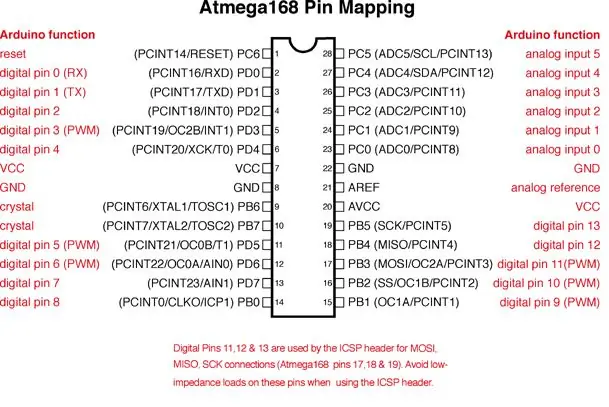
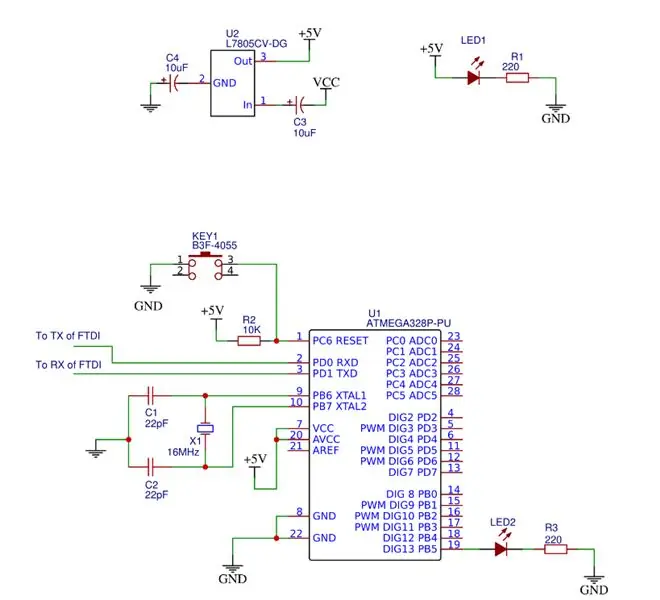
Inden du går videre, skal du tjekke dette billede. Det er en stor ressource til at lære, hvad hver af stifterne på din ATmega -chip gør i forhold til Arduinoens funktioner. Dette vil afklare en masse forvirring bag, hvorfor du tilslutter bestemte stifter, som du gør. For endnu mere detaljerede oplysninger kan du kigge på databladet til ATmega 168 (kort version) (lang version). Her er arket til ATmega328 (kort version) (lang version).
1. Installer ATmega328 -chippen (vist til højre), så den hakkede side af IC er øverst. Hvis du monterer komponenterne på et printkort, er det en god idé at bruge stikkontakten.
2. Tilføj 10KΩ pull-up modstand til +5V skinnen, og slut den anden ende til RESET pin på ATmega328 (pin 1). Tilføj jumpere til strøm og jord til følgende stifter.
Pin 7 - VCC, digital forsyningsspænding (+5V)
Pin 8 - GND (jordskinne)
Pin 22 - GND (jordskinne)
Pin 21 - AREF, analog reference pin til ADC (+5V)
Pin 20 - AVcc, forsyningsspændingen for ADC (+5V)
3. Tilføj et 16 MHz eksternt ur mellem pin 9 og 10, og tilføj to 22pF kondensatorer, der løber til jorden fra hver af disse pins.
4. Tilføj den midlertidige knap som en nulstillingskontakt, så den spænder over hullet på brødbrættet på samme måde som IC'en gør. 5. Tilføj en lille jumper wire fra Pin 1 på ATmega328 til det nederste ben på trykknappen (pin tættest på IC). Tilføj en anden jumper wire fra øverste venstre ben af trykknappen over til jorden.
6. Træk chippen fra din arbejdende Arduino, og prøv den på dette bord. Programmet blink_led blinker pin 13. Pin 13 på Arduino er IKKE AVR ATMEGA8-16PU/ATMEGA168-16PU pin 13. Den er faktisk fastgjort 19 på ATmega-chippen.
7. Tilføj endelig LED'en. Det lange ben eller anoden forbinder den røde ledning, og det korte ben eller katoden forbinder den 220-ohm modstand, der går til jorden.
Trin 4: Upload af skitse til din Arduino

Du kan gå her for at vide om måderne at uploade skitsen til Arduino.
Du skal bruge en USB-til-seriel enhed. Jeg brugte FDTI Basic Breakout Board (5V). Hvis du bare vil få det til at fungere, kan du springe over installationen af det 6-benede header og bare køre jumper-ledninger lige fra USB-TTL-headeren til de relevante stifter på brødbrættet. Sørg for, at benene er rettet korrekt for den serielle enhed, du vælger; stifterne på breakout-kortet er mærket med trecifrede navne. Under min build opdagede jeg, at mikrokontrolleren har brug for et perfekt tidsindstillet tryk på reset -knappen for at klargøre chippen til at blive programmeret, og breakout -kortet har en pin kaldet DTR/GRN, der sender et signal til nulstillingstappen, når den er tilsluttet korrekt. Så tilslut en jumperledning fra (DTR/GRN) på breakout -kortet til Pin 1 på ATmega328 via en 0,1 µF keramisk kondensator.
Anbefalede:
Standalone Arduino 3.3V W / eksternt 8 MHz ur, der programmeres fra Arduino Uno gennem ICSP / ISP (med seriel overvågning!): 4 trin

Standalone Arduino 3.3V W / eksternt 8 MHz ur, der programmeres fra Arduino Uno via ICSP / ISP (med seriel overvågning!): Mål: At bygge en selvstændig Arduino, der kører på 3.3V fra et 8 MHz eksternt ur. For at programmere den via ISP (også kendt som ICSP, seriel programmering i kredsløb) fra en Arduino Uno (kører ved 5V) For at redigere bootloader-filen og brænde
Standalone ATmega328p (ved hjælp af internt 8 MHz ur): 4 trin

Standalone ATmega328p (ved hjælp af Intern 8 MHz Clock): ATmega328p er en single-chip mikrokontroller oprettet af Atmel i megaAVR-familien (senere Microchip Technology erhvervede Atmel i 2016). Den har en modificeret Harvard-arkitektur 8-bit RISCprocessor-kerne. Denne mikrokontroller er hjernen i Arduino
STANDALONE SMALL ARDUINO: 3 trin

STANDALONE SMALL ARDUINO: Hej! Jeg er tilbage med en anden instruerbar. Hovedformålet med dette projekt er at få fremstillet et lille printkort til ATMEGA328P mikrokontroller aka lille Arduino-kort
Standalone Solar-to-USB Med batteri: 4 trin

Standalone Solar-to-USB Med batteri: Sådan sammensættes en lille solcelle-opsætning, som jeg bruger til demoer. Panelet oplader et 12 V batteri, som konverteres til et 5 V USB output. I en video til sidst viser jeg, hvordan jeg bruger det til at drive et lille vand springvand. Som altid, vær forsigtig
Standalone Arduino / ATMega Chip på brødbræt: 8 trin (med billeder)

Standalone Arduino / ATMega Chip on Breadboard: Hvis du er som mig, efter at jeg fik min Arduino og udførte en sidste programmering på min første chip, ville jeg trække den af min Arduino Duemilanove og sætte den på mit eget kredsløb. Dette ville også frigøre min Arduino til fremtidige projekter. Problemet
